Om disse svindel
Tech Support Scam virus popup-vinduer kan være hevdet at det er noe galt med din computer, og ber deg om å ringe ‘tech-support’ med det angitte tallet. Disse pop-ups er typisk tech-support scams, som kan være forårsaket av en adware infeksjon. Hvis det er adware, kan det hende at popup-vinduene vedvarende, vises hele tiden. Man kan også vises hvis du blir Omdirigert fra noen tvilsomme nettsted du besøkte. Hvis etter inndragelse det, vises vinduet igjen etter en tid er det sannsynligvis en adware problemet. 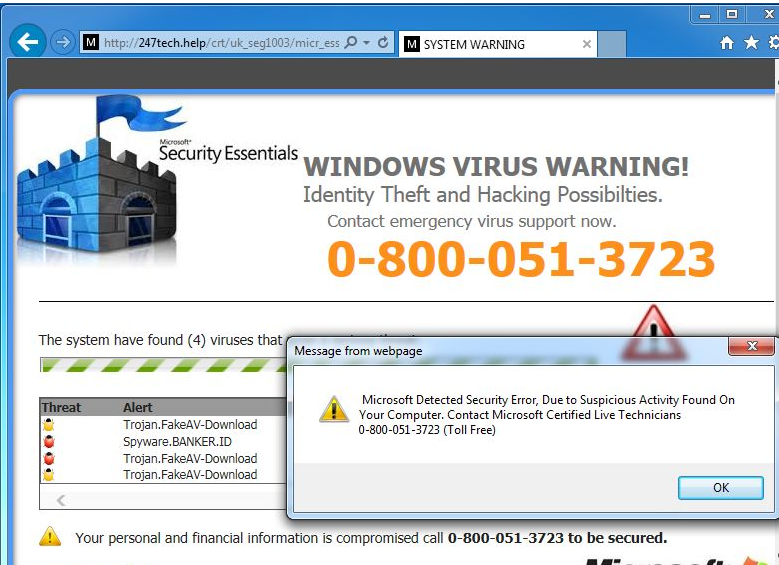
Innholdet i advarselen du får er fullstendig meningsløst, hva den sier er galt med datamaskinen, er det ikke sant. Først av alt, vil nettleseren aldri advare deg om en infeksjon på datamaskinen, så det ikke er i stand til å oppdage en. For det andre, Microsoft, Apple eller andre legitime selskaper vil aldri be deg å kalle dem via nettleser. Noensinne. Og hvis du var å ringe det angitte tallet, du ville være koblet til profesjonelle svindlere som vil prøve å overbevise deg om at det er et alvorlig problem på systemet. De vil tilby å fikse det for deg, for mye penger, naturlig. Og siden det er ikke noe galt med din computer, du ville kaste bort penger på noe ved å betale. Hvis du bare sletter Tech Support Scam virus forårsaker infeksjon, skal popup-vinduene forsvinne.
Hvorfor er du ser annonsene?
Hvis du var lyssky side når pop-up dukket opp, det er nok en gang ting. Hvis etter den fortsetter å vises, kan du imidlertid ha adware på datamaskinen. Adware reiser vanligvis via gratis pakker. Det er vanligvis festet til gratis programmer på en måte som tillater dem å installere sammen uten at brukeren merke. For å forhindre slike infeksjoner, må du ta hensyn til hvordan du installerer programmer. Kontroller at du lese informasjonen, og velge Avansert (egendefinert) innstillingene når tilgjengelig. Disse innstillingene vil synliggjøre tilbud, og du vil kunne deselect seg. Vi anbefaler å fjerne alle de tilbudene.
Menneskene bak disse annonsene tar sikte svindelforsøk. De mål mer naiv, mindre datakyndige folk, overbevise dem om at datamaskinen er infisert med noe alvorlig malware og deretter be om penger til å løse problemet. For de som ikke vet om disse svindel, kan det virke ganske overbevisende. Ulike taktikker er brukt til å lage bruker panikk og forvirret, som vil svekke deres rasjonelle beslutningsprosesser ferdigheter. Popup-vinduet kan for eksempel kreve at personlige opplysninger blir stjålet fra enheten, eller at noe er galt med lisensiering nøkler. Brukerne er også vanligvis advart at lukke advarselen ville liksom stoppe datamaskinen fungerer normalt.
I disse tech-støtte svindel, vil det alltid bli gitt et telefonnummer. Ifølge pop-ups, vil det koble til profesjonell teknisk-støtte, som vil løse problemet. Men ville folk du gjøre med hvis du ringer, være svindlere. De ville be tillatelse til å koble til datamaskinen, og hvis du tillater det, de kunne installere noen form for malware eller stjele dine personopplysninger. Når de har angivelig løst problemet, vil du bli bedt om å betale. Og svindlere krever vanligvis mye penger, som du ville kaste bort ved å betale som det ikke er noe galt med datamaskinen. Med mindre det er et problem, som er helt relatert til disse advarslene. Ingen trenger å ringe dem, og definitivt ikke nødvendig å betale dem. Alt du trenger å gjøre er fjerne Tech Support Scam virus adware hvis det er hva som forårsaker problemer.
Tech Support Scam virus fjerning
Hvis popup-vinduet bare vist én gang, er det ikke nødvendig å gjøre noe. Hvis du mistenker adware er feil, må du imidlertid bli kvitt den. Det er ikke vanskelig å gjøre, men hvis du går med manuell eliminering, du må finne smitte deg selv. Automatisk eliminering kan være enklere fordi programmet antispionprogramvare selvvalgt ville gjøre alt for deg.
Offers
Last ned verktøyet for fjerningto scan for Tech Support Scam virusUse our recommended removal tool to scan for Tech Support Scam virus. Trial version of provides detection of computer threats like Tech Support Scam virus and assists in its removal for FREE. You can delete detected registry entries, files and processes yourself or purchase a full version.
More information about SpyWarrior and Uninstall Instructions. Please review SpyWarrior EULA and Privacy Policy. SpyWarrior scanner is free. If it detects a malware, purchase its full version to remove it.

WiperSoft anmeldelse detaljer WiperSoft er et sikkerhetsverktøy som gir sanntids sikkerhet mot potensielle trusler. I dag, mange brukernes har tendens til å laste ned gratis programvare fra Interne ...
Last ned|mer


Er MacKeeper virus?MacKeeper er ikke et virus, er heller ikke en svindel. Mens det er ulike meninger om programmet på Internett, en masse folk som hater så notorisk programmet aldri har brukt det, o ...
Last ned|mer


Mens skaperne av MalwareBytes anti-malware ikke har vært i denne bransjen i lang tid, gjøre de opp for det med sin entusiastiske tilnærming. Flygninger fra slike nettsteder som CNET viser at denne ...
Last ned|mer
Quick Menu
Trinn 1. Avinstallere Tech Support Scam virus og relaterte programmer.
Fjerne Tech Support Scam virus fra Windows 8
Høyreklikk i bakgrunnen av Metro-grensesnittmenyen, og velg Alle programmer. I programmenyen klikker du på Kontrollpanel, og deretter Avinstaller et program. Naviger til programmet du ønsker å slette, høyreklikk på det og velg Avinstaller.


Avinstallere Tech Support Scam virus fra Vinduer 7
Klikk Start → Control Panel → Programs and Features → Uninstall a program.


Fjerne Tech Support Scam virus fra Windows XP
Klikk Start → Settings → Control Panel. Finn og klikk → Add or Remove Programs.


Fjerne Tech Support Scam virus fra Mac OS X
Klikk Go-knappen øverst til venstre på skjermen og velg programmer. Velg programmer-mappen og se etter Tech Support Scam virus eller en annen mistenkelig programvare. Nå Høyreklikk på hver av slike oppføringer og velge bevege å skitt, deretter høyreklikk Papirkurv-ikonet og velg Tøm papirkurv.


trinn 2. Slette Tech Support Scam virus fra nettlesere
Avslutte de uønskede utvidelsene fra Internet Explorer
- Åpne IE, trykk inn Alt+T samtidig og velg Administrer tillegg.


- Velg Verktøylinjer og utvidelser (i menyen til venstre). Deaktiver den uønskede utvidelsen, og velg deretter Søkeleverandører. Legg til en ny og fjern den uønskede søkeleverandøren. Klikk Lukk.


- Trykk Alt+T igjen og velg Alternativer for Internett. Klikk på fanen Generelt, endre/fjern hjemmesidens URL-adresse og klikk på OK.
Endre Internet Explorer hjemmesiden hvis det ble endret av virus:
- Trykk Alt+T igjen og velg Alternativer for Internett.


- Klikk på fanen Generelt, endre/fjern hjemmesidens URL-adresse og klikk på OK.


Tilbakestill nettleseren
- Trykk Alt+T. Velg Alternativer for Internett.


- Åpne Avansert-fanen. Klikk Tilbakestill.


- Kryss av i boksen.


- Trykk på Tilbakestill, og klikk deretter Lukk.


- Hvis du kan ikke tilbakestille nettlesere, ansette en pålitelig anti-malware, og skanne hele datamaskinen med den.
Slette Tech Support Scam virus fra Google Chrome
- Åpne Chrome, trykk inn Alt+F samtidig og klikk Settings (Innstillinger).


- Klikk Extensions (Utvidelser).


- Naviger til den uønskede plugin-modulen, klikk på papirkurven og velg Remove (Fjern).


- Hvis du er usikker på hvilke utvidelser fjerne, kan du deaktivere dem midlertidig.


Tilbakestill Google Chrome homepage og retten søke maskinen hvis det var kaprer av virus
- Åpne Chrome, trykk inn Alt+F samtidig og klikk Settings (Innstillinger).


- Under On Startup (Ved oppstart), Open a specific page or set of pages (Åpne en spesifikk side eller et sideutvalg) klikker du Set pages (Angi sider).


- Finn URL-adressen til det uønskede søkeverktøyet, endre/fjern det og klikk OK.


- Under Search (Søk), klikk på knappen Manage search engine (Administrer søkemotor). Velg (eller legg til og velg) en ny standard søkeleverandør, og klikk Make default (Angi som standard). Finn URL-adressen til søkeverktøyet du ønsker å fjerne, og klikk på X. Klikk på Done (Fullført).




Tilbakestill nettleseren
- Hvis leseren fortsatt ikke fungerer slik du foretrekker, kan du tilbakestille innstillingene.
- Trykk Alt+F.


- Velg Settings (Innstillinger). Trykk Reset-knappen nederst på siden.


- Trykk Reset-knappen én gang i boksen bekreftelse.


- Hvis du ikke tilbakestiller innstillingene, kjøper en legitim anti-malware, og skanne PCen.
Fjern Tech Support Scam virus fra Mozilla Firefox
- Trykk inn Ctrl+Shift+A samtidig for å åpne Add-ons Manager (Tilleggsbehandling) i en ny fane.


- Klikk på Extensions (Utvidelser), finn den uønskede plugin-modulen og klikk Remove (Fjern) eller Disable (Deaktiver).


Endre Mozilla Firefox hjemmeside hvis den ble endret av virus:
- Åpne Firefox, trykk inn tastene Alt+T samtidig, og velg Options (Alternativer).


- Klikk på fanen Generelt, endre/fjern hjemmesidens URL-adresse og klikk på OK. Gå til Firefox-søkefeltet øverst til høyre på siden. Klikk på søkeleverandør-ikonet og velg Manage Search Engines (Administrer søkemotorer). Fjern den uønskede søkeleverandøren og velg / legg til en ny.


- Trykk OK for å lagre endringene.
Tilbakestill nettleseren
- Trykk Alt+H.


- Klikk Troubleshooting information (Feilsøkingsinformasjon).


- Klikk Reset Firefox - > Reset Firefox (Tilbakestill Firefox).


- Klikk Finish (Fullfør).


- Hvis du ikke klarer å tilbakestille Mozilla Firefox, skanne hele datamaskinen med en pålitelig anti-malware.
Avinstallere Tech Support Scam virus fra Safari (Mac OS X)
- Åpne menyen.
- Velg innstillinger.


- Gå til kategorien filtyper.


- Tapp knappen Avinstaller ved uønsket Tech Support Scam virus og kvitte seg med alle de andre ukjente oppføringene også. Hvis du er usikker om utvidelsen er pålitelig eller ikke, bare uncheck boksen Aktiver for å deaktivere den midlertidig.
- Starte Safari.
Tilbakestill nettleseren
- Trykk på ikonet og velg Nullstill Safari.


- Velg alternativene du vil tilbakestille (ofte alle av dem er merket) og trykke Reset.


- Hvis du ikke tilbakestiller nettleseren, skanne hele PCen med en autentisk malware flytting programvare.
Site Disclaimer
2-remove-virus.com is not sponsored, owned, affiliated, or linked to malware developers or distributors that are referenced in this article. The article does not promote or endorse any type of malware. We aim at providing useful information that will help computer users to detect and eliminate the unwanted malicious programs from their computers. This can be done manually by following the instructions presented in the article or automatically by implementing the suggested anti-malware tools.
The article is only meant to be used for educational purposes. If you follow the instructions given in the article, you agree to be contracted by the disclaimer. We do not guarantee that the artcile will present you with a solution that removes the malign threats completely. Malware changes constantly, which is why, in some cases, it may be difficult to clean the computer fully by using only the manual removal instructions.
